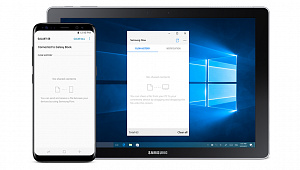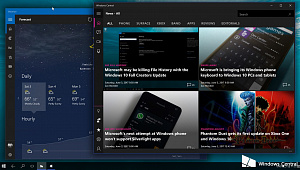Microsoft minulý týden oficiálně vypustil dlouho očekávanou aktualizaci operačního systému Windows pro stolní počítače, notebooky a tablety. Aktuální verze je označena číslem 8.1 a přináší celou řadu novinek a vylepšení. Vše jsme pro vás detailně otestovali a nyní přinášíme přehled toho nejdůležitějšího.
1) Tlačítko Start
Jednou z největších změn ve Windows 8 byla absence tlačítka Start. Microsoft se tak snažil jasně naznačit, že vývoj uživatelského rozhraní bude od této chvíle pokračovat jiným směrem. Toto se bohužel nelíbilo běžným uživatelům, kteří si jen velmi obtížně zvykali na nové způsoby ovládání. Microsoft tedy na základě zpětné vazby tlačítko Start do systému ve verzi 8.1 opět vrátil. Udělal to však velmi šalamounsky. Tlačítko Start se totiž objevilo v obvyklé podobě na svém místě, ovšem jeho funkce je jiná. Po jeho stisku dojde k pouhému přesměrování do metro rozhraní. Tlačítko tedy funguje stejně jako jakékoliv jiné tlačítko s logem Windows na klávesnici či tabletu.

2) Nabídka aplikací
Spouštění libovolných aplikací bylo ve Windows 8 opět výrazným krokem do neznáma. Obdoba nabídky Start – seznam všechny aplikací, byl totiž dostupný pouze po kliknutí na tlačítko vyhledávání, které je umístěno v pravém panelu (charm). Velká část uživatelů tomuto řešení nikdy „nepřišla“ na chuť, i když z mého pohledu bylo velice povedené a výrazně šetřilo čas. Po kliknutí na tlačítko s lupou bylo totiž možné přímo zadávat název aplikace a systém automaticky vytřídil tu, která byla požadována. Výsledný čas nutný ke spuštění aplikace se tedy výrazně zkrátil, protože odpadla nutnost zdlouhavě prohledávat klasickou nabídku Start.
I v tomto případě Microsoft ustoupil požadavkům většiny uživatelů a nabídku výrazně předělal. Ve Windows 8.1 je možné libovolnou aplikaci spouštět s obdobného seznamu, jako tomu bylo u Windows 8, ten se však tentokrát nachází na samostatné stránce, která se objeví po svislém pohybu prstu od spodního k hornímu okraji displeje (případně kliknutím na tlačítko se šipkou). Zjednodušeně se dá říci, že je umístěna na virtuální ploše pod klasickým dlaždicovým rozhraním a stačí ji jen vytáhnout.
V této nové nabídce je možno aplikace také různě řadit (po kliknutí na tlačítko s šipkou v horní části). Pokud vám tedy nevyhovuje klasické abecední řazení, je možné vybrat řazení např. dle nejčastějšího použití, data instalace anebo také kategorie. K dispozici je také klasické vyhledávání.

3) Více velikostí dlaždic
Modernizace se dočkalo také „metro rozhraní“ jehož základním prvkem jsou dlaždice. Ve Windows 8.1 je nově možné nastavit až 4 velikosti dlaždic. Kromě původní čtvercové a dvojité obdélníkové je k dispozici malá čtvrtinová a největší (4násobná).
Dlaždice se nyní také podstatně lépe upravují. Není třeba žádné speciální gesto. Prostě jen na vybrané dlaždici přidržíte prst (kliknete pravým tlačítkem) a z nabídky zvolíte jinou velikost, případně ji přesunete.

4) Více spuštěných aplikací na displeji
Ve Windows 8 bylo možné na displeji/monitoru zobrazit současně jen dvě metro aplikace, z čehož jedna mohla být zobrazena pouze ve velmi úzkém pruhu u levého nebo u pravého okraje displeje. Šířky jednotlivých oken nebylo možné regulovat. Windows 8.1 přináší v tomto směru zcela zásadní novinku. Šířku každého okna je možné nyní libovolně regulovat a vše s tak nastavit přesně tak, jak vám vyhovuje. Velmi oblíbené tak bude rozložení 50:50 apod. Kromě šířky okna je také možné nově zobrazit více než 2 aplikace.



5) Nový Store (obchod)
Výrazného vylepšení se dočkal také nový obchod s aplikacemi, který byl ve Windows 8 hodně nepovedený a procházení jednotlivých sekcí komplikované. Změny jsou na první pohled viditelné všude. Z hlavní plochy zcela zmizely klasické tématické kategorie. Nyní je nabízen zajímavější obsah v podobě nových informací, individuálního výběru, nových a populárních aplikací, oblíbených apod. Klasické kategorie jsou dostupné až v kontextové nabídce, kde je také seznam nainstalovaných aplikací a informace o účtu. Aktualizace aplikací je také možné nechat instalovat automaticky.



6) Vylepšený e-mailový klient
Zásadních změn se dočkal i e-mailový klient ve spojitosti s účtem Outlook.com. Nyní nabízí automatické třídění pošty do složek apod. Práce s klasickými účty (Gmail apod.) zůstala beze změny. Zajímavou novinkou je rozdělí okna aplikace např. při práci s odkazy. Pokud totiž na jakýkoliv odkaz v e-mailu kliknete, displej se rozdělí na dvě poloviny a v pravé se zobrazí okno prohlížeče.

7) Internet Explorer 11
Nová verze internetového prohlížeče se dočkala výrazného zrychlení, bezproblémové podpory flashe a WebGL. Metroverze IE navíc obsahuje i ergonomické změny. Především byla přesunuta lišta s otevřenými kartami do spodní části okna a v nastavení ji (spolu s adresním řádkem) lze nechat trvale zobrazenou, což výrazně urychlí práci.

8) Režim čtečky
S internetovým prohlížečem souvisí i další nová funkce, kterou je režim čtečky. Tento režim je k dispozici u některých webů s „dobře čitelným“ kódem. Jeho dostupnost je indikována ikonkou otevřené knihy v adresním řádku prohlížeče. Pokud na tuto ikonu kliknete, daný článek se zobrazí v rozložením, vhodnějším pro čtení (zmizí veškeré rušivé prvky, provede se přeformátování textu apod.). Jedná se v podstatě o obdobu mobilního zobrazení webů. Tento režim je možné využít i na WMManii.

9) „K přečtení“
Microsoft také integroval obdobu služby Pocket. Pokud nevíte, oč se jedná, zjednodušeně se dá říci, že díky této funkci je možné označovat libovolné články, které máte v plánu si přečíst později. Prakticky si tak v případě, kdy nemáte čas, označíte články, které si pak večer v klidu přečtete. Nemusíte tak „pracně skladovat“ odkazy apod.

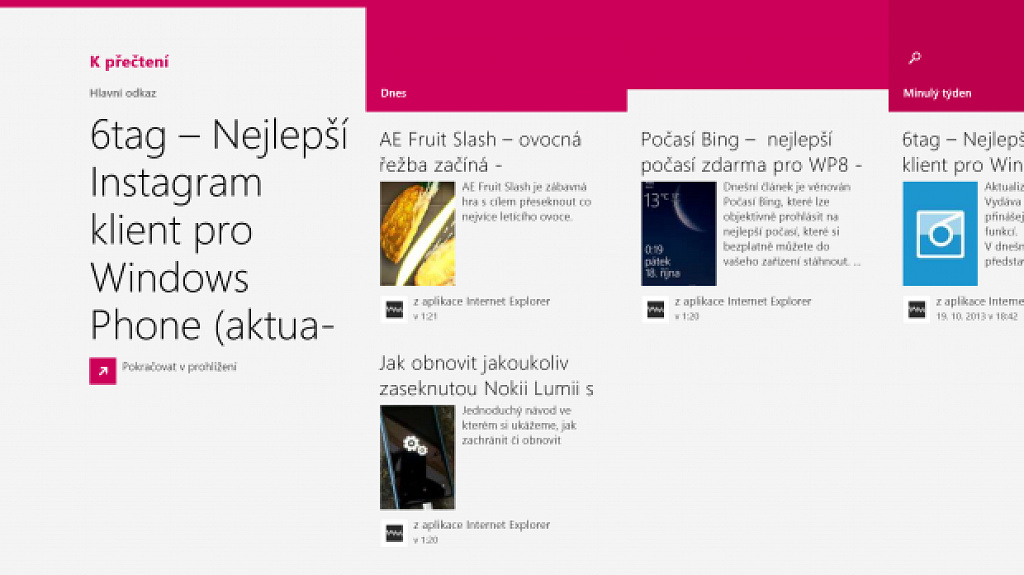

Konkrétní článek si označíte prostřednictvím ikonky sdílení v pravém panelu (charm), kde je třeba zvolit položku „K přečtení“. Označené články jsou dostupné v samostatné aplikaci „K přečtení“, kde je možné je opět v okně prohlížeče otevřít.
10) Hudební přehrávač
Přepracovaný je také hudební přehrávač, který je přímo napojen na Xbox Music, což je služba obdobná iTunes u Applu. Bohužel v ČR zatím oficiálně nedostupná. Přehrávač je však možné používat i pro lokálně uloženou hudbu.

11) Vyhledávání
U Windows 8.1 se stalo něco podobného jako u prvních verzí Windows Phone, kde univerzální tlačítko pro vyhledávání na jakémkoliv místě a v jakékoliv aplikaci získalo pouze jedinou funkci, a to přesměrování na Bing. U Windows 8.1 sice tlačítko s lupou nezobrazí Bing, ale nabídne jen klasické fulltextové vyhledávání napříč celým systémem. Dílčí vyhledávání v různých aplikacích a nabídkách je tak řešeno individuálně a svým způsobem absolutně nekonzistentně.

12) Vlastní tapeta v metru + animace
Při volbě tapety v metru je možné zvolit i z vlastních obrázků a fotografií, resp. tapeta nastavená na ploše je viditelná i v metru. Tato tapeta může být navíc i animovaná.
13) Možnosti nastavení
Pokud potřebujete v přístroji cokoliv nastavit, vaše kroky samozřejmě zamíří do nastavení. Ve Windows 8 však bylo nastavení v metru velice omezené a při složitějších požadavcích bylo třeba navštívit klasické ovládací panely, které nejsou prstům příliš přívětivé. Ve Windows 8.1 je nastavení v metru podstatně obsáhlejší a ovládací panely tak budou třeba jen výjimečně.

14) Skydrive (pro metro)
Drobné změny je možné pozorovat i u Skydrive, kde naleznete mírně přepracované grafické rozhraní a integrován průzkumník souborů. Pro zařízení s Windows RT 8.1 přibyla také podpora offline.
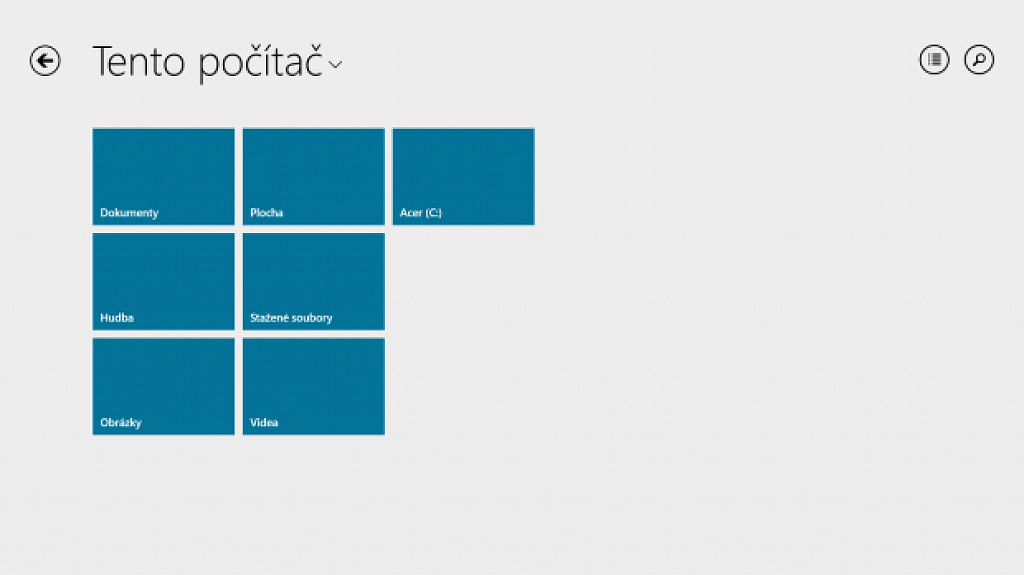
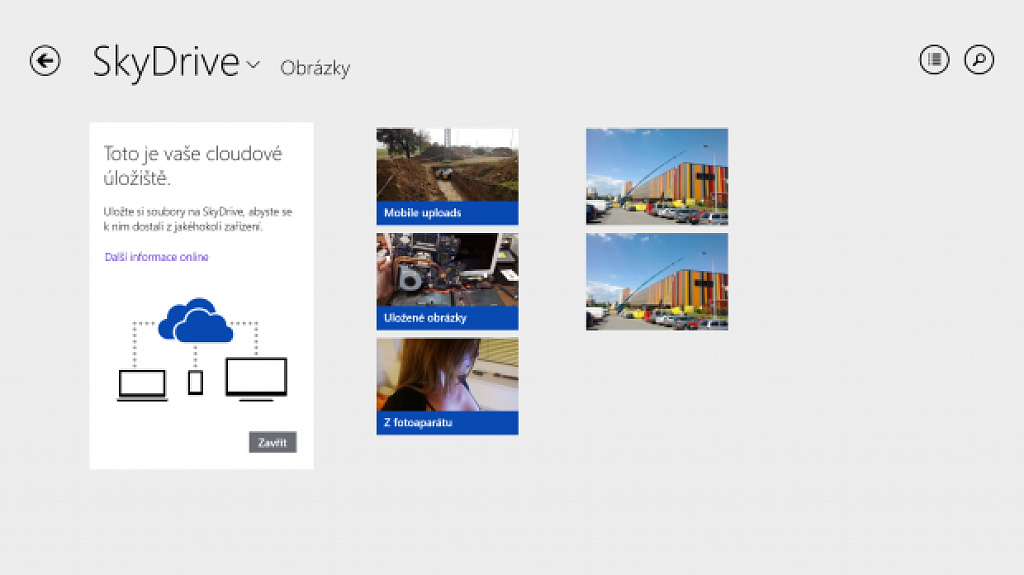
15) Integrovaný Skype
Oblíbený komunikační nástroj Skype je ve Windows 8.1 předinstalován a integrován přímo v systému. Toto řešení má výhodu například na uzamčeném displeji, kde se zobrazí příchozí hovor a je možné jej přijmout.
16) Kalkulačka a budík
Další aktualizovanou aplikací je kalkulačka a budík. V případě kalkulačky potěší převodník a u budíku stopky a odpočet.





17) Fotoeditor
Integrovaná galerie nabízí i editační mód, který nabízí základní úpravy především týkající se základních úprav a aplikace různých barevných filtrů.

18) Panorama
I když focení není prioritní funkcí tabletu a kvalita fotoaparátů jednotlivých modelů je spíše podprůměrná, fotoaplikace ve Windows 8.1 osahuje funkci sférického panorama.

19) Další nastavení
Systém obsahuje také další možnosti nastavení, které nemusí být na první pohled zřejmé. Např. konfigurace hlavního panelu ukrývá možnost spouštět systém přímo na plochu. Při připojení dalšího monitoru potěší možnost nastavení pro každé zařízení jiné „přiblížení“.